화면 녹화 반디캠 다운로드, 장점 및 단점. 무료와 유료버전 차이.
컴퓨터를 사용하다 보면, 여러 이유로 화면 녹화 기능이 필요해질 때가 있습니다.
- 게임 화면 녹화
- 동영상 강의 녹화
- 컴퓨터 사용 방법을 누군가에게 알려주기 위해
- 영상통화 녹화 등등
요즘은 인터넷 방송을 하시는 분들도 많으시고, 유튜브나 틱톡, 인스타그램 등이 유행을 하면서, 다양한 프로그램들이 출시되어 있는데요.
일전 소개해드렸던 obs나 프리즘 스튜디오의 경우 간단한 화면 녹화를 하기에는 조금 무거운 것도 사실입니다.
오늘 포스팅에서는 간단한 화면 녹화를 하기에 유용한 반디캠에 대해 소개해보도록 하겠습니다.
무료 버전을 사용해보시고, 자신의 사용 목적과 잘 맞는다면, 유료 버전 구매를 고려해보시면 될 듯 하네요.
| ✔️ 프리즘 라이브 스튜디오 기능, 장점, 단점, 다운로드, 컴퓨터 화면 녹화. 프리즘 사용법. ✔️ 스타크래프트 오리지널 (블러드워) 무료 다운로드 및 게임하기. 블리자드 스타 다운로드 . ✔️ 무료 압축 프로그램 추천. 반디집 , 반디집 알집 비교. |
반디캠 다운로드.

일전 포스팅에서 알집보다 가볍게 사용할 수 있는 무료 압축프로그램인 반디집, 뷰어 프로그램인 반디뷰(예전 꿀뷰)에 대해 소개해드렸는데요.
반디캠 역시 반디소프트에서 만든 프로그램입니다.
반디소프트 제품들을 자주 소개해드리고 있는데, 반디소프트에서는 사탕하나 받아 먹은 적이 없음을 미리 밝히는 바입니다.
본격적인 소개에 앞서 다운로드 링크를 먼저 소개해드리고, 반디캠의 장점, 단점, 기능, 무료 버전과 유료 버전의 차이점 등에 대해 소개해보도록 하겠습니다.
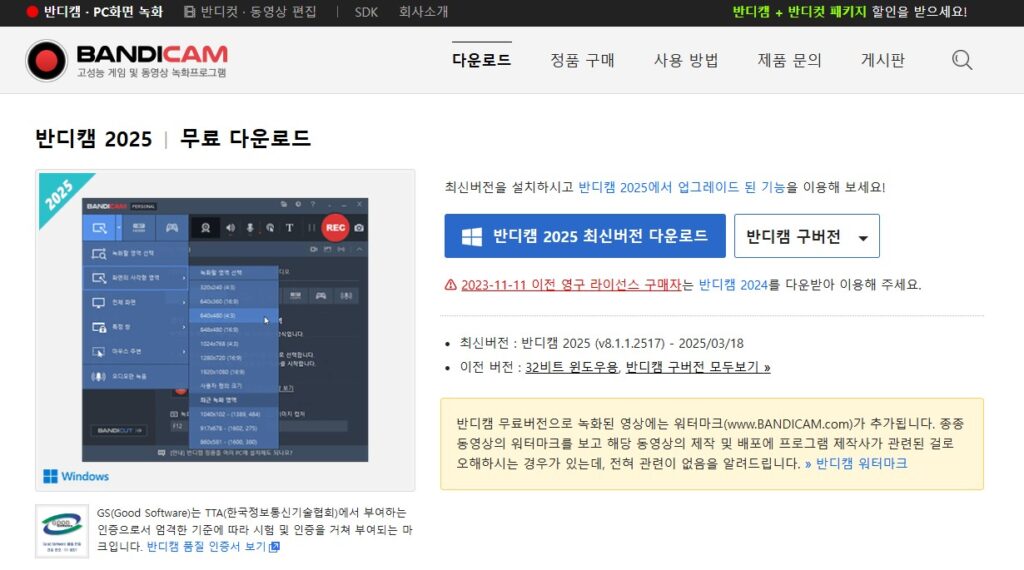
위의 링크로 가시면 반디캠 무료 버전의 다운로드가 가능합니다.
유료 버전의 경우
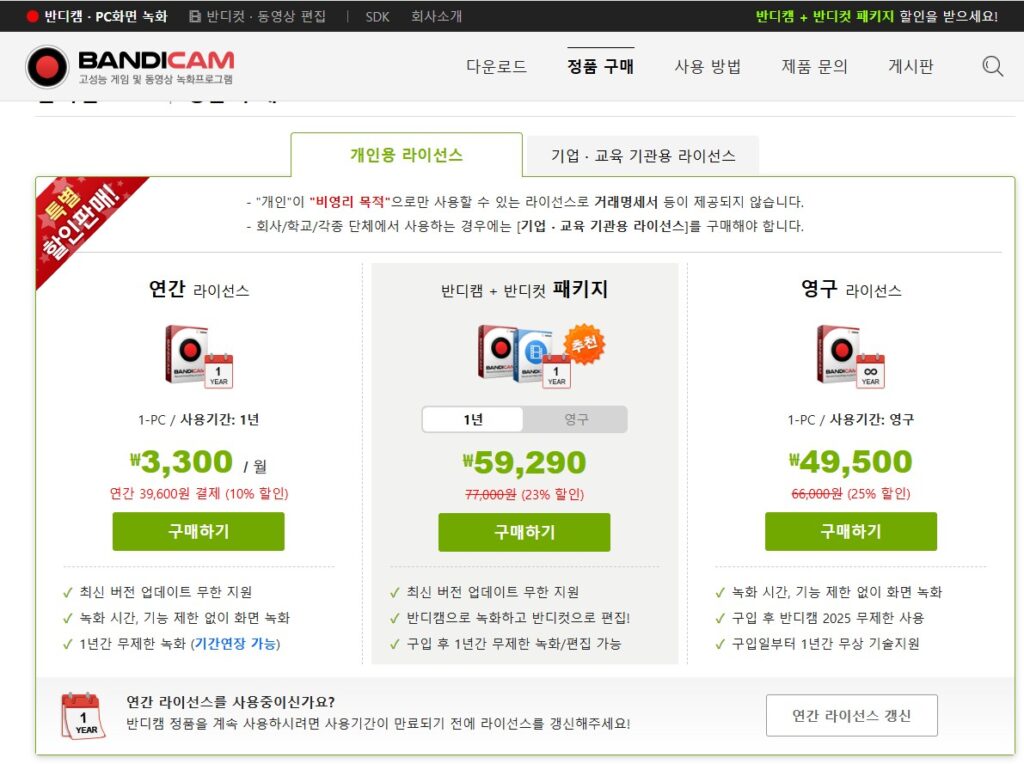
정품 라이센스를 구매해서 사용할 수 있습니다.
반디캠 주요 기능 및 권장 사양.
반디캠의 경우, 꽤나 다양한 기능들을 포함하고 있는데요.
주요 기능과 요구 스펙은 다음과 같습니다.
반디캠의 주요 기능:
- 다양한 녹화 모드:
- 화면 녹화 모드:
- 사각형 영역 녹화: PC 화면의 특정 영역을 지정하여 녹화합니다. 녹화 중에도 영역을 변경할 수 있으며, 마우스 움직임을 따라가도록 설정할 수도 있습니다.
- 전체 화면 녹화: 모니터 전체 화면을 녹화합니다. 다중 모니터 사용 시 특정 모니터를 선택하여 녹화할 수 있습니다.
- 마우스 주변 녹화: 마우스 커서 주변 영역을 지정된 비디오 크기로 녹화합니다.
- 게임 녹화 모드: DirectX, OpenGL, Vulkan 그래픽 기술을 사용하는 게임 플레이를 고품질로 녹화하는 데 최적화되어 있습니다. 녹화 중에도 FPS(초당 프레임)를 표시하여 렉 없이 부드러운 녹화를 지원합니다.
- 장치 녹화 모드: 웹캠, IPTV, 스마트폰, PS/Xbox와 같은 외부 비디오 장치의 화면을 녹화할 수 있습니다.
- 화면 녹화 모드:
- 고품질 및 고효율 녹화:
- 높은 압축률: 원본 비디오 품질을 유지하면서도 높은 압축률로 파일 크기를 줄여줍니다.
- 하드웨어 가속 지원: Nvidia NVENC/CUDA, Intel Quick Sync Video, AMD APP 등 하드웨어 가속 인코더를 지원하여 고속으로 고품질 녹화를 가능하게 합니다.
- 4K UHD 비디오 및 최대 480 FPS 녹화: 고해상도 및 고프레임 게임 녹화에 특히 유리합니다.
- 다양한 부가 기능:
- 실시간 그리기: 녹화 중 화면에 펜, 형광펜, 화살표, 사각형 등을 사용하여 실시간으로 그림을 그리거나 강조할 수 있습니다.
- 웹캠 오버레이: 녹화 중인 화면에 웹캠 영상을 함께 오버레이하여 PIP(Picture-in-Picture) 형식으로 녹화할 수 있습니다. 웹캠 영상의 위치와 크기를 조절할 수 있습니다.
- 마우스 효과: 마우스 클릭 효과 및 애니메이션을 추가하여 시청자의 이해를 돕습니다.
- 음성 혼합 녹음: 시스템 오디오와 마이크 오디오를 동시에 녹음할 수 있습니다.
- 예약 녹화: 특정 시간(날짜, 요일)에 자동으로 녹화를 시작하고 종료하도록 설정할 수 있습니다.
- 자동 캡처: 원하는 간격으로 자동으로 스크린샷을 찍을 수 있습니다.
- 로고/텍스트 오버레이: 녹화된 영상에 로고 이미지나 텍스트 워터마크를 추가할 수 있습니다.
- 오디오 전용 녹음: 화면 녹화 없이 오디오만 녹음할 수 있습니다.
- 다양한 출력 형식: MP4, AVI 비디오 파일과 BMP, PNG, JPG 이미지 파일로 저장할 수 있습니다.
시스템 요구사항 (권장):
- 운영체제: Windows 10 64비트 (Windows 7/8/11 지원)
- CPU: Intel Pentium Dual Core 이상 (Intel Pentium D 또는 AMD Athlon 64 X2와 같은 듀얼 코어 프로세서 권장)
- RAM: 2GB 이상 (1GB 이상 권장)
- 하드디스크: 여유 공간 10GB 이상
- VGA: 1024×768 16비트 컬러 이상
인터페이스도 간단한 편이고, 프로그램 자체도 그리 무겁지 않은 편이며, 다양한 기능들을 제공하고 있습니다.
반디캠 장점 및 단점.

반디캠은 많은 사용자들에게 인기 있는 화면 녹화 프로그램이지만, 장점과 단점을 모두 가지고 있습니다.
장점 (Advantages)
- 가볍고 빠른 성능 (Lightweight and Fast Performance):
- 시스템 자원을 적게 사용하여 저사양 PC에서도 비교적 원활하게 작동합니다.
- 특히 게임 녹화 시 프레임 드롭을 최소화하여 부드러운 녹화가 가능합니다.
- 하드웨어 가속(NVIDIA NVENC/CUDA, Intel Quick Sync Video, AMD APP)을 지원하여 빠르고 효율적인 인코딩이 가능합니다.
- 고품질 녹화 (High-Quality Recording):
- 4K UHD 해상도 및 최대 480 FPS의 고품질 비디오 녹화를 지원하여 선명하고 부드러운 영상을 얻을 수 있습니다.
- 원본에 가까운 품질로 압축률이 높아 파일 크기는 비교적 작으면서도 좋은 화질을 유지합니다.
- 다양한 녹화 모드 (Versatile Recording Modes):
- 게임 녹화 모드: DirectX/OpenGL/Vulkan 기반의 게임을 최적화된 성능으로 녹화할 수 있습니다.
- 화면 녹화 모드: 특정 영역, 전체 화면, 마우스 주변 등 다양한 화면 녹화 옵션을 제공합니다.
- 장치 녹화 모드: 웹캠, IPTV, 게임 콘솔 등 외부 비디오 장치를 통해 들어오는 화면을 녹화할 수 있습니다.
- 직관적인 사용자 인터페이스 (Intuitive User Interface):
- 사용하기 쉬운 인터페이스를 가지고 있어 초보자도 쉽게 설정하고 녹화를 시작할 수 있습니다.
- 필요한 기능들이 명확하게 배치되어 있습니다.
- 다양한 부가 기능 (Rich Additional Features):
- 실시간 그리기: 녹화 중 화면에 바로 그림을 그리거나 하이라이트할 수 있어 튜토리얼이나 강의 녹화에 유용합니다.
- 웹캠 오버레이 (PIP): 화면 녹화와 함께 웹캠 영상을 오버레이하여 보여줄 수 있습니다.
- 마우스 효과: 마우스 클릭 효과 및 애니메이션을 추가하여 시청자의 집중을 유도합니다.
- 음성 혼합 녹음: 시스템 소리와 마이크 소리를 동시에 또는 분리하여 녹음할 수 있습니다.
- 예약 녹화: 특정 시간에 자동으로 녹화를 시작하고 종료할 수 있습니다.
- 워터마크/로고 추가: 영상에 자신의 로고나 워터마크를 삽입할 수 있습니다.
단점 (Disadvantages)
- 유료 소프트웨어 (Paid Software):
- 무료 버전은 녹화 시간 10분 제한이 있으며, 녹화된 영상에 반디캠 워터마크가 삽입됩니다. 모든 기능을 제한 없이 사용하려면 라이선스를 구매해야 합니다.
- 제한적인 편집 기능 (Limited Editing Features):
- 반디캠은 주로 녹화에 특화된 프로그램입니다. 녹화된 영상을 자르거나 합치는 등 기본적인 편집 기능은 제공하지만, 전문적인 비디오 편집 프로그램만큼의 다양한 기능(효과, 전환, 자막 등)은 없습니다. 따라서 심층적인 편집이 필요하다면 별도의 편집 프로그램을 사용해야 합니다.
- Windows 전용 (Windows Only):
- Windows 운영체제에서만 사용할 수 있으며, macOS나 Linux 사용자에게는 대안이 될 수 없습니다.
- 가끔 발생할 수 있는 호환성 문제 (Occasional Compatibility Issues):
- 매우 드물지만, 특정 게임이나 시스템 환경에서 간헐적으로 호환성 문제가 발생하거나 녹화 오류가 생길 수 있습니다 (이는 대부분의 녹화 프로그램에서 나타날 수 있는 현상이긴 합니다).
- 복잡한 오디오/비디오 설정 (Potentially Complex Audio/Video Settings):
- 초보자에게는 다양한 오디오 및 비디오 코덱, 품질 설정, 비트레이트 등의 옵션이 다소 복잡하게 느껴질 수 있습니다. 기본 설정으로도 충분하지만, 최적의 결과물을 얻기 위해서는 어느 정도 학습이 필요할 수 있습니다.
유료 소프트웨어라고는 하지만, 그리 부담되는 가격은 아니므로 체험판을 통해 미리 사용해보시고, 괜찮겠다 싶으실 때 구매를 하시는 것도 괜찮은 선택지라 보여집니다.
반디캠 유료버전과 무료버전의 차이.
무료 버전과 유료버전의 차이에 대해 간단히 소개를 해드리고 포스팅을 마치도록 하겠습니다.
| 기능/특징 | 반디캠 무료 버전 (평가판) | 반디캠 유료 버전 (정품) |
| 녹화 시간 제한 | 최대 10분 (한 번에 녹화할 수 있는 최대 시간) | 제한 없음 (24시간/365일 연속 녹화 가능) |
| 워터마크 | 녹화된 영상 상단에 www.BANDICAM.com 워터마크 표시 | 워터마크 없음 |
| 정품 등록 | 불가능 (상단에 “UNREGISTERED” 문구 및 자물쇠 모양 표시) | 가능 (시리얼 번호 등록 시 모든 제한 해제) |
| 예약 녹화 | 불가능 | 가능 |
| 기술 지원 | 제한적 (주로 FAQ 및 커뮤니티 활용) | 구매 라이선스 기간 동안 무상 기술 지원 제공 |
| 업데이트 | 최신 버전으로 업데이트 가능 (기능 제한은 그대로 유지) | 구매 라이선스 기간/종류에 따라 최신 버전으로 무한 업데이트 지원 |
| 상업적 이용 | 불가능 (개인 비상업적 용도로만 사용 가능) | 가능 (개인/기업 라이선스에 따라 상업적 용도로 사용 가능) |
| 주요 기능 | 화면 녹화, 게임 녹화, 장치 녹화 등 모든 녹화 모드 사용 가능 (시간/워터마크 제한) | 화면 녹화, 게임 녹화, 장치 녹화 등 모든 기능 제한 없이 사용 가능 |
| 오디오만 녹음 | 시간 제한 없이 오디오만 녹음 가능 (MP3, WAV 등) | 시간 제한 없이 오디오만 녹음 가능 |
위와 같은 차이가 있습니다.
워터마크와 시간 제한이 있는 것을 제외하면 기능을 체험해 보는 것에 대한 제약은 거의 없습니다.
이상 화면 녹화에 유용한 반디캠에 대한 소개 포스팅이었습니다.




